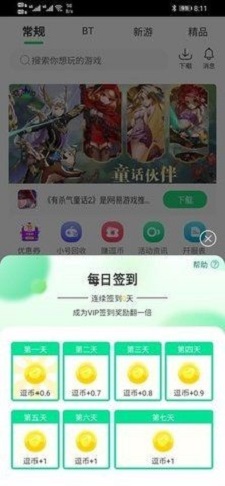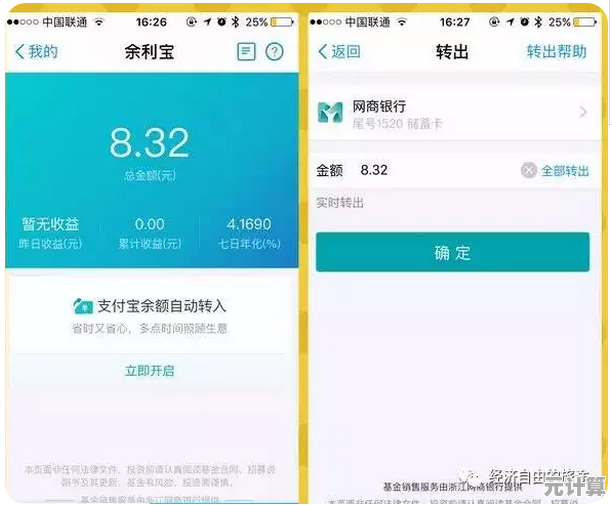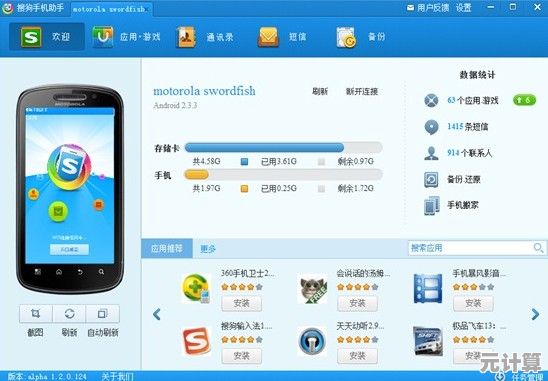Windows 11更新导致运行缓慢?实用解决方案全面解析!
- 问答
- 2025-10-11 00:54:34
- 1
Windows 11更新后卡成蜗牛?我亲身踩坑,总结出这些救命技巧!
哎,我真的忍不住想吐槽——上次Windows 11自动更新后,我的电脑简直像被灌了水泥!开机慢、软件卡顿,连点个文件夹都要转圈圈等到怀疑人生🤯,一开始我还以为是硬件老化了,差点冲动下单买新电脑(幸好钱包拦住了我),后来跟同事聊起来,发现不少人都有类似经历,才意识到可能是系统更新的锅。
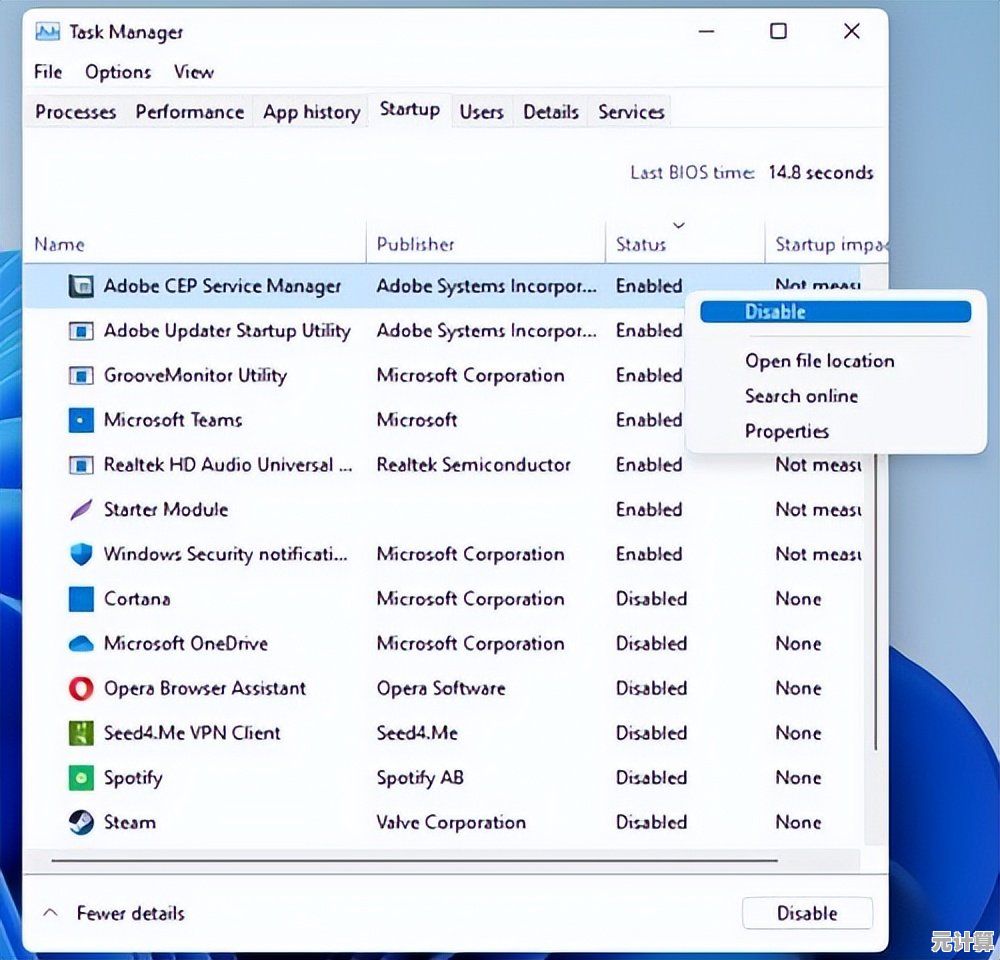
其实吧,Windows更新本来是好事,修复漏洞、加新功能,但有时候它就像个“热心过头”的室友,帮你整理房间却把东西全塞进了衣柜最乱的角落……下面我结合自己的折腾经验,分享几个亲测有效的解决方案,顺便吐点小槽~
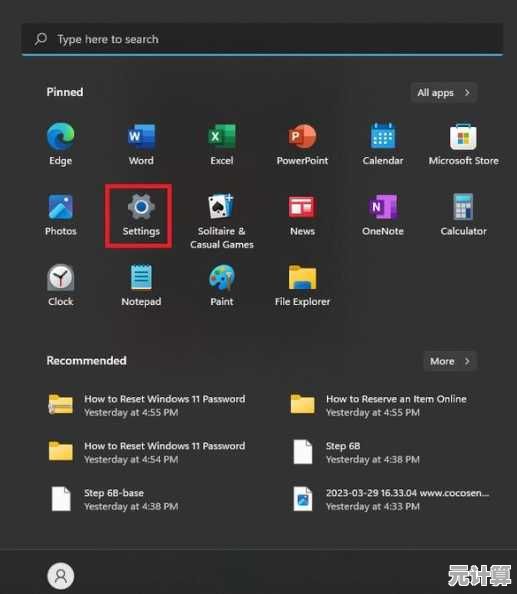
先别慌,试试“重启大法”
对,就是那个听起来像敷衍答案的操作!但更新后第一次重启真的关键,我有次更新完急着用电脑,没重启就直接工作,结果PS打开一张图卡了五分钟🖼️,后来彻底关机再开,速度居然恢复正常了,原理大概是更新文件需要完全加载,而休眠或快速启动模式会跳过这步。Tip: 一定要选“重启”而不是“关机再开机”,因为Win11的快速启动功能其实算一种深度休眠。
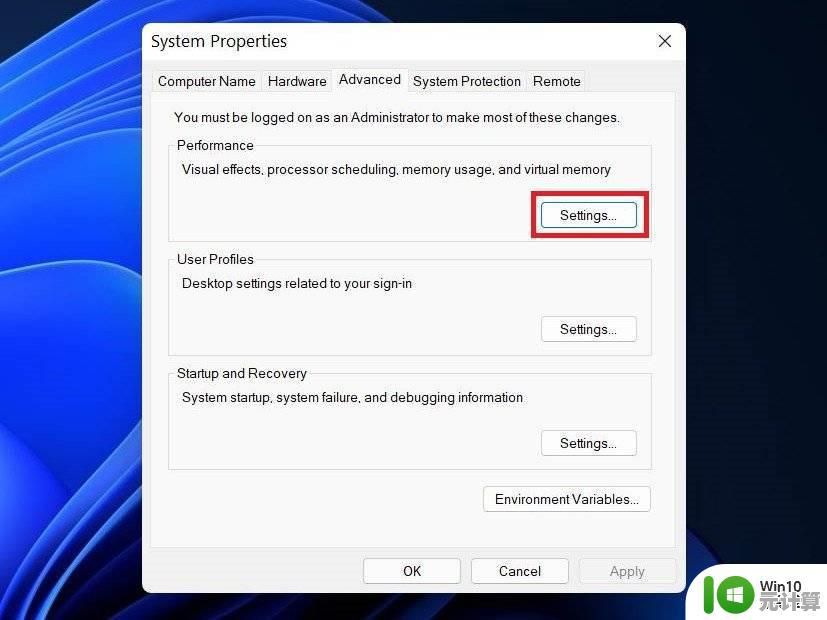
揪出“隐形吃资源怪”:后台进程
更新后系统常会偷偷开启新服务,比如OneDrive同步或搜索索引,我电脑有次卡到鼠标指针都飘移,打开任务管理器(Ctrl+Shift+Esc)才发现“Windows搜索”吃了40%的CPU!😤 操作:
- 在任务管理器里按CPU/内存占用排序,关掉非必要的高占用进程(比如暂时结束OneDrive)。
- 如果发现“Antimalware Service Executable”(微软防御程序)长期占CPU,可能是它在更新后全盘扫描,可以去Windows安全中心临时关闭实时保护(用完记得重新打开哦)。
驱动兼容性:Win11的“阿喀琉斯之踵”
我的老显卡GTX 1060在更新后频繁掉帧,最后发现是Win11自动装了兼容性差的驱动。解决方案:
- 去设备管理器回滚驱动(右键显卡属性→驱动→回退驱动程序),或者直接去官网下最新版。
- 有个冷知识:Win11的“可选更新”里常藏着手动驱动,我就在那里找到了触控板固件更新,解决了滚动卡顿问题。
终极武器:重置系统(但别选错选项!)
如果以上都没用,可以尝试“云下载”或“本地重置”,我上个月帮朋友修电脑,发现Win11的“云下载”会重装最新系统版本,反而可能带bug;而“本地重置”用原有文件修复,更温和。路径: 设置→系统→恢复→重置此电脑→保留我的文件。⚠️注意:提前备份数据!我有次手滑选了“删除所有内容”,差点把半年写的方案送走……
防卡顿习惯:暂停更新+存储清理
现在我都把更新暂停几周,等网上反馈稳定再更(设置→Windows更新→暂停更新),另外定期用“存储感知”删临时文件,尤其更新后会留下旧系统垃圾,我上次清出了12GB空间!🧹
本文由疏鸥于2025-10-11发表在笙亿网络策划,如有疑问,请联系我们。
本文链接:http://pro.xlisi.cn/wenda/59923.html